تسجيل الدخول إلى تطبيق TAG Heuer Golf > تجهيز نزهة الغولف الخاصة بك > ابدأ جولة > يمكنك لعب الغولف وأنت ترتدي TAG Heuer Connected > التحقق من إحصائياتك وسجلّك > تفضيلات Golfيُرجى إعداد
يتيح لك تطبيق TAG Heuer Golf الرجوع إلى إحصائيات مباراتك بالتفصيل وسجل الجولات المسجلة بساعتك أو من خلال تطبيق الهاتف المحمول الخاص بك.
يُرجى متابعة هذا المحتوى التعليمي لاكتشاف TAG Heuer Golf على هاتفك، ولمعرفة إحصاءاتك الإجمالية وإحصاءات الجولات وقراءة وتعديل بطاقة ادائك. يمكنك أيضًا عرض مسار الضربات ومقارنة طلقاتك البعيدة على الخريطة.
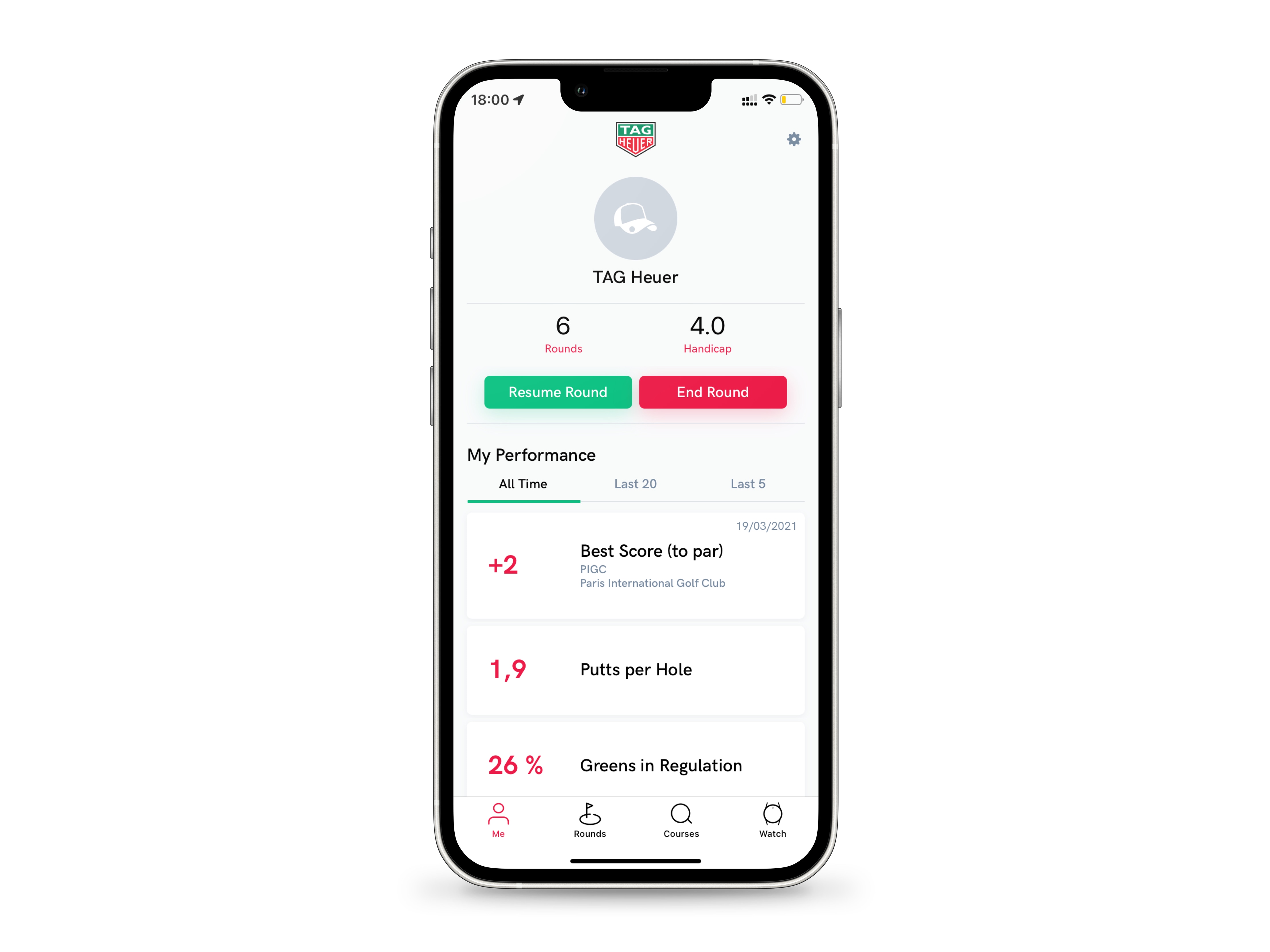
فتح TAG Heuer Golf
يُرجى فتح TAG Heuer Golf في نهاية جولتك لعرض إحصائيات مباراتك.
في الصفحة الرئيسية، يتيح لك زر "بدء الجولة" التأكد من أنك قد توقفت عن تسجيل جولتك (تعرض المباراة الجارية أزرار "استئناف الجولة" و "إنهاء الجولة").
داخل تطبيق Golf، توجد إحصائياتك العامة في علامة التبويب Me، ويمكن عرض الإحصائيات الخاصة بالجولة في علامة التبويب Rounds.
يُرجى السحب لأعلى لمعرفة المزيد عن أسلوب لعبك.
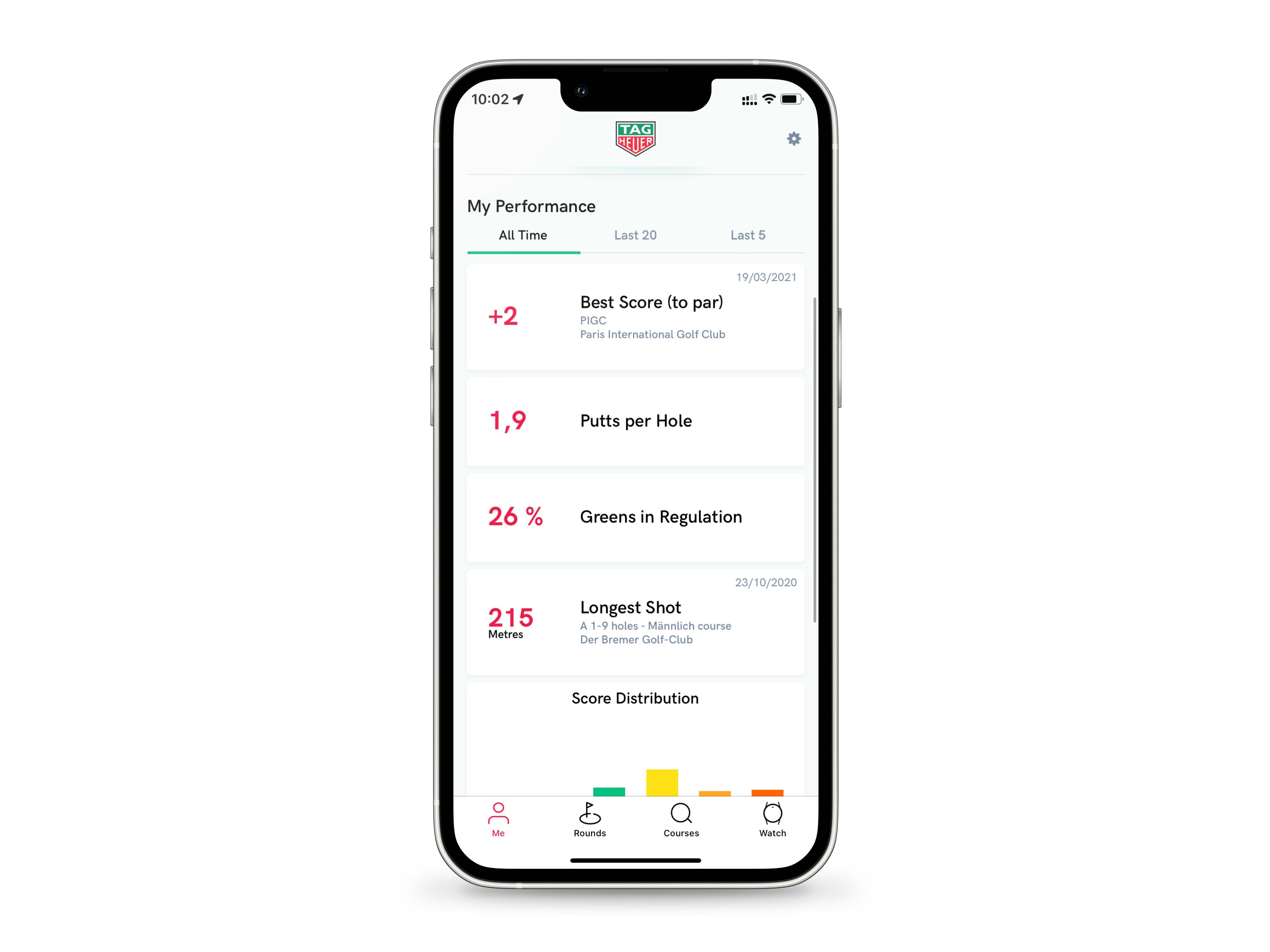
تتبع أدائك
تستخدم إحصاءات TAG Heuer Golf النظام العالمي للهانديكاب.
للحصول على بيانات المباراة الأولى، من الضروري أن تكون قد لعبت 54 حفرة على الأقل. ثم يتم حساب الهانديكاب الخاص بك وأدائك من خلال أخذ أفضل ثماني جولات من آخر عشرين *.
المس "جميع الأوقات" أو "آخر 20" أو "آخر 5" لتحديد الفاصل الزمني الذي تختاره، ثم انقر فوق اسم الملعب للوصول إلى الجولات التي حققت فيها "أفضل نتيجة (للـpar)" و "أطول" طلقة'.
يُرجى السحب لأعلى مرة أخرى لرؤية توزيع درجاتك.
* يمكن تشغيل أو إيقاف محاكاة الهانديكاب لكل جولة (انظر الخطوة 9 أو 11).
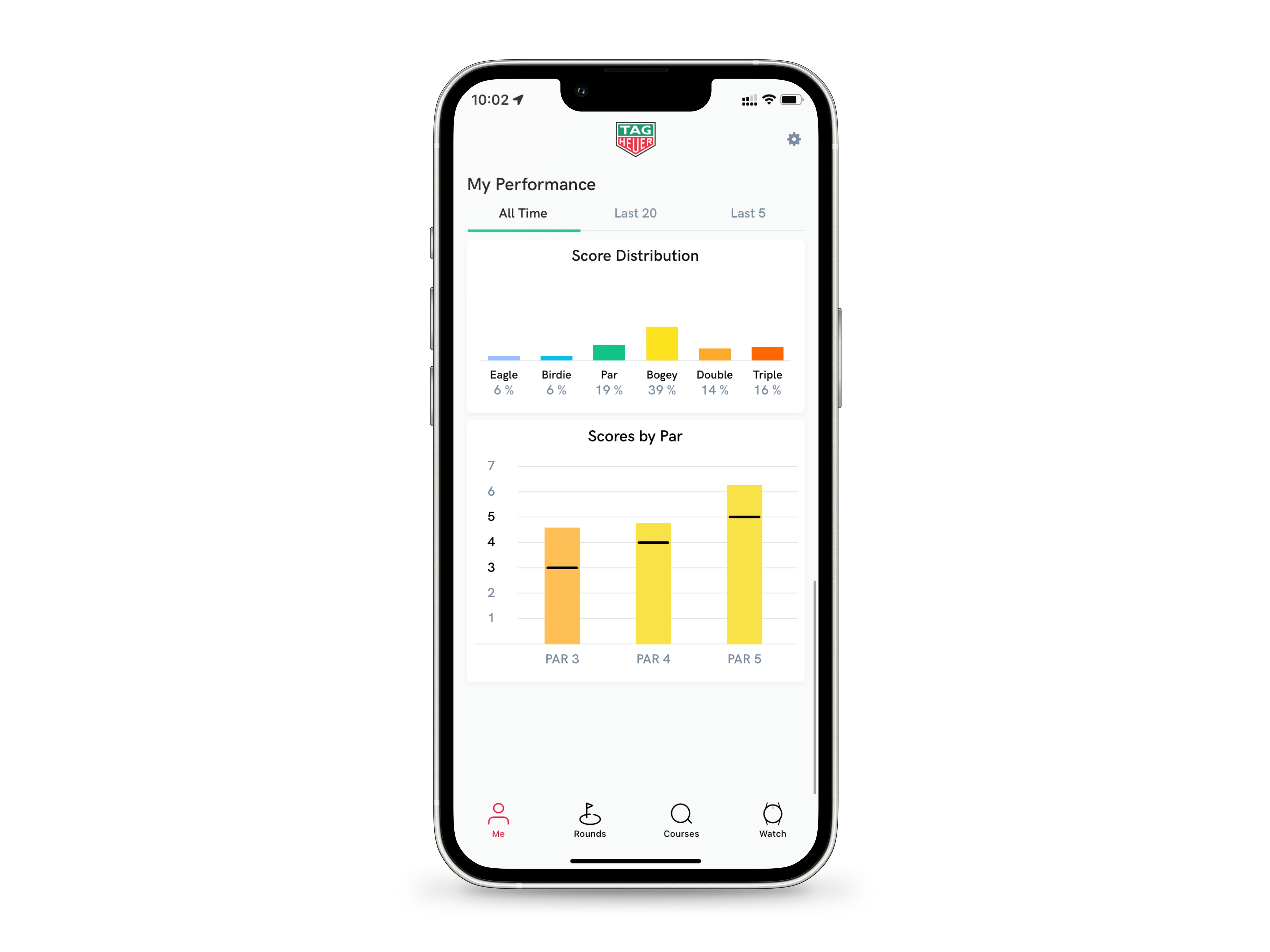
التحقق من توزيع درجاتك
تتيح لك مخططات النقاط معرفة توزيع الطلقات وأدائك مقابل البار للبار 3 و 4 و 5.
لوحة الألوان الموجودة في الرسوم البيانية هي نفسها الموجودة على ساعتك أثناء اللعب (راجع "لعب الغولف باستخدام TAG Heuer Connected " في الخطوة 14).
أحمر - تريبل بوجي
البرتقال - دوبل بوجي
أصفر - بوجي
أخضر - PAR
أزرق فاتح - بيردي
أزرق غامق - نسر
في الرسم التخطيطي الأخير، ستظهر الأشرطة باللون الأخضر إذا كنت قريبًا من المعدل (على سبيل المثال إذا كنت في المتوسط قريبًا من ثلاث تسديدات في الحفر ذات الـPar رقم 3)، والأزرق إذا كنت أدنى من ذلك، والأصفر أو البرتقالي أو الأحمر إذا كنت بالأعلى..
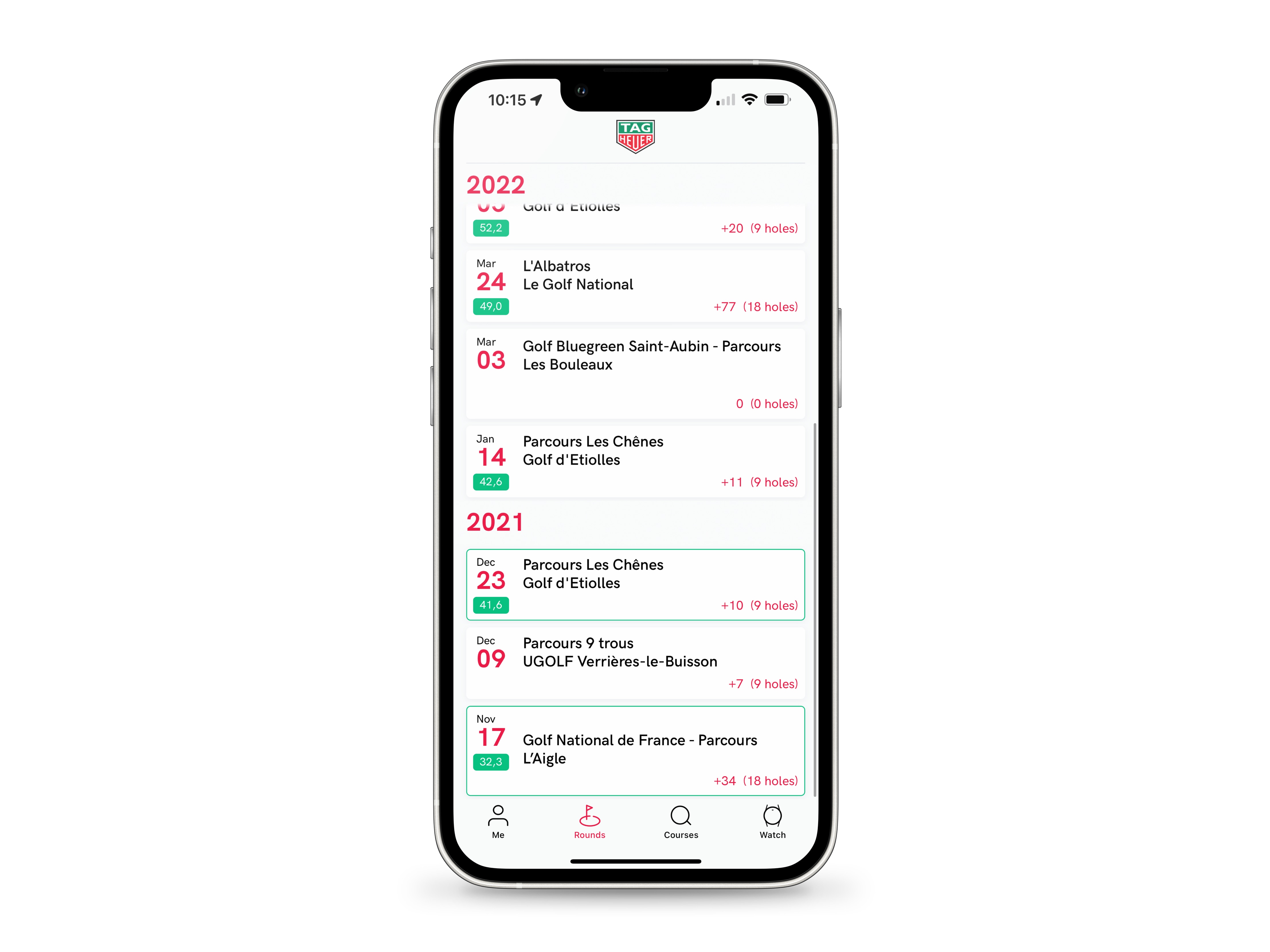
الوصول إلى سجل جولتك
يُرجى الضغط على علامة التبويب "الجولات" لعرض جلسات الغولف الخاصة بك. يتم سرد الجولات بترتيب زمني. ما عليك سوى التمرير سريعًا لاستعراضها.
تظهر النتيجة التفاضلية لكل جولة أسفل التاريخ وتكون درجاتك مقابل الـpar أمام عدد الحفر.
جلسات الغولف ذات الإطار الأخضر هي أفضل 8 جلسات لديك بناءً على آخر 20 جلسة. هذه هي الجلسات المستخدمة حاليًا لحساب المؤشر الخاص بك. للتعرف عليهم بسهولة أكبر، تم وضع شريط رمادي "حساب الهانديكاب" أسفل الرقم الثامن مباشرة.
المس جولة لعرض التفاصيل.
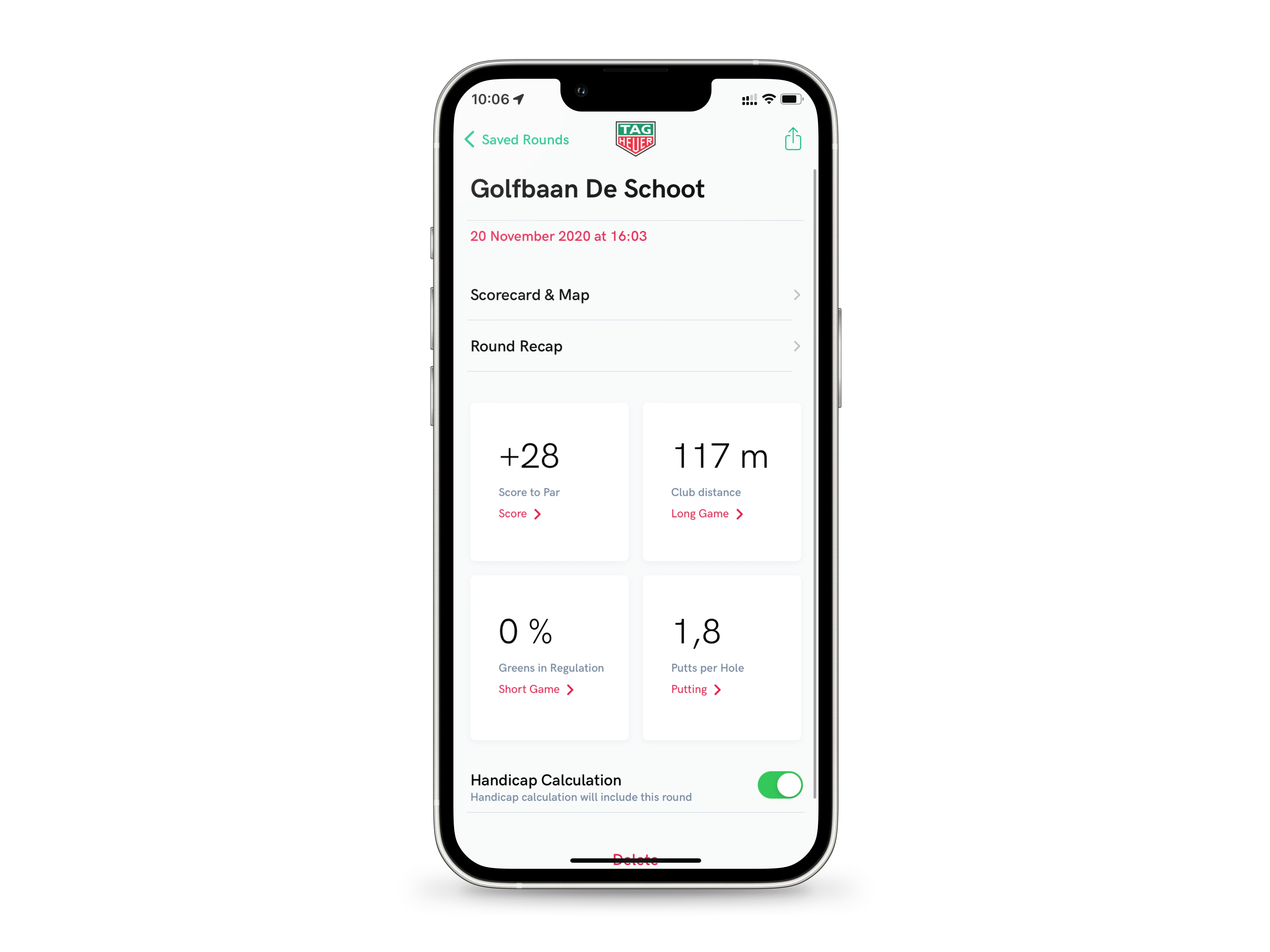
عرض تفاصيل الجولات
في كل جولة، يوفر لك تطبيق TAG Heuer Golf ملخصًا يمكنك تعديله ومشاركته، بالإضافة إلى إحصائيات مفصلة.
لديك أيضًا الفرصة لإلقاء نظرة نوعية على مباراتك من خلال دراسة مسار طلقات الاقتراب الخاصة بك ومقارنة طلقاتك البعيدة التي تلعبها بانتظام على الحفر.
يُرجى لمس "ملخص الجولة" لعرض الخلاصة.
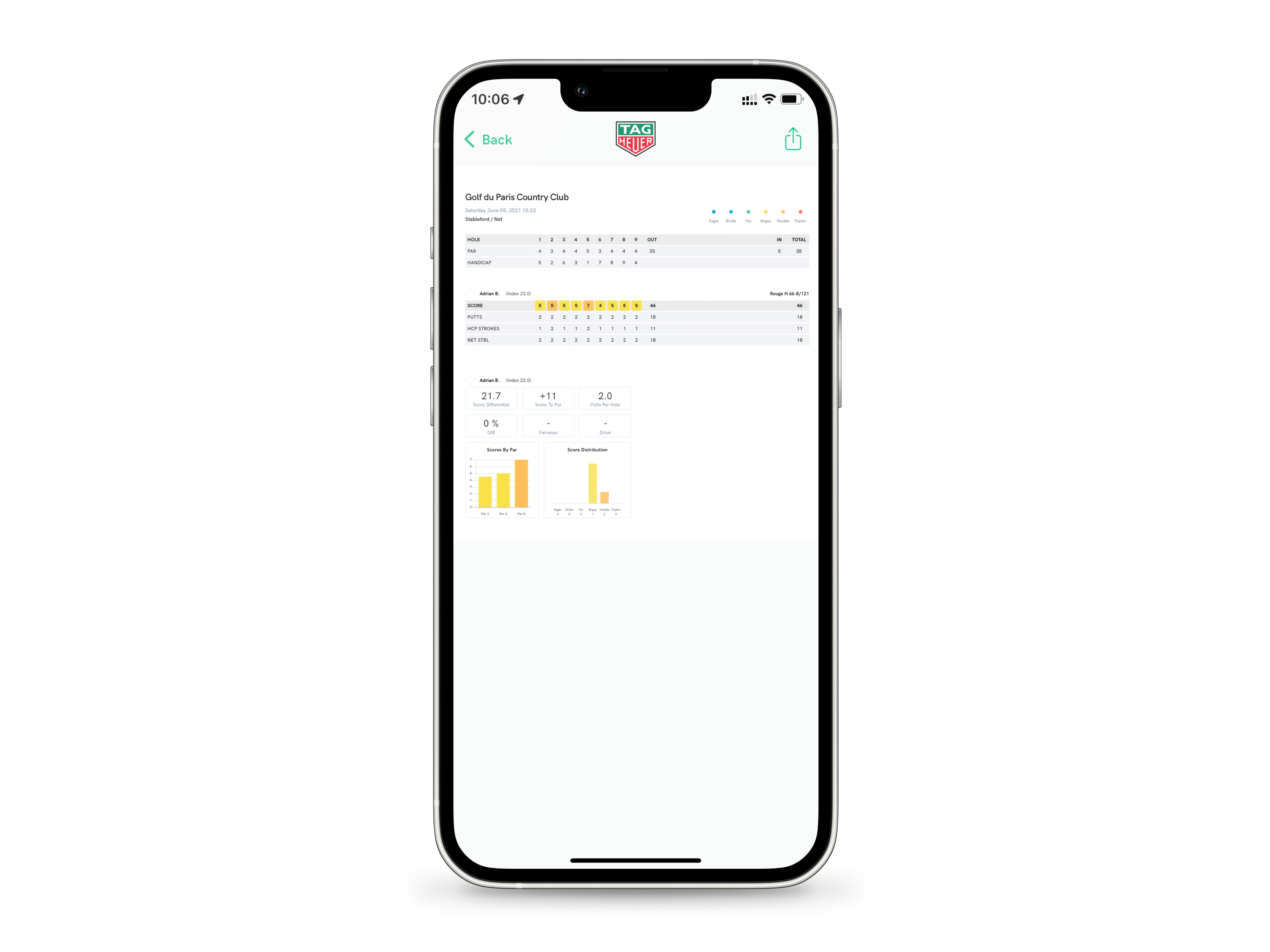
فتح ملخص مباراتك
يتضمن ملخص الجولة بطاقات أداء اللاعبين، بالإضافة إلى إحصائيات المباراة الخاصة بهم.
عند مشاركة الجلسة مع لاعبين آخرين، سيمكنهم استيرادها كجولة في تطبيق TAG Heuer Golf الخاص بهم.
يُرجى الضغط على "رجوع" على هاتفك للعودة إلى تفاصيل جولتك.
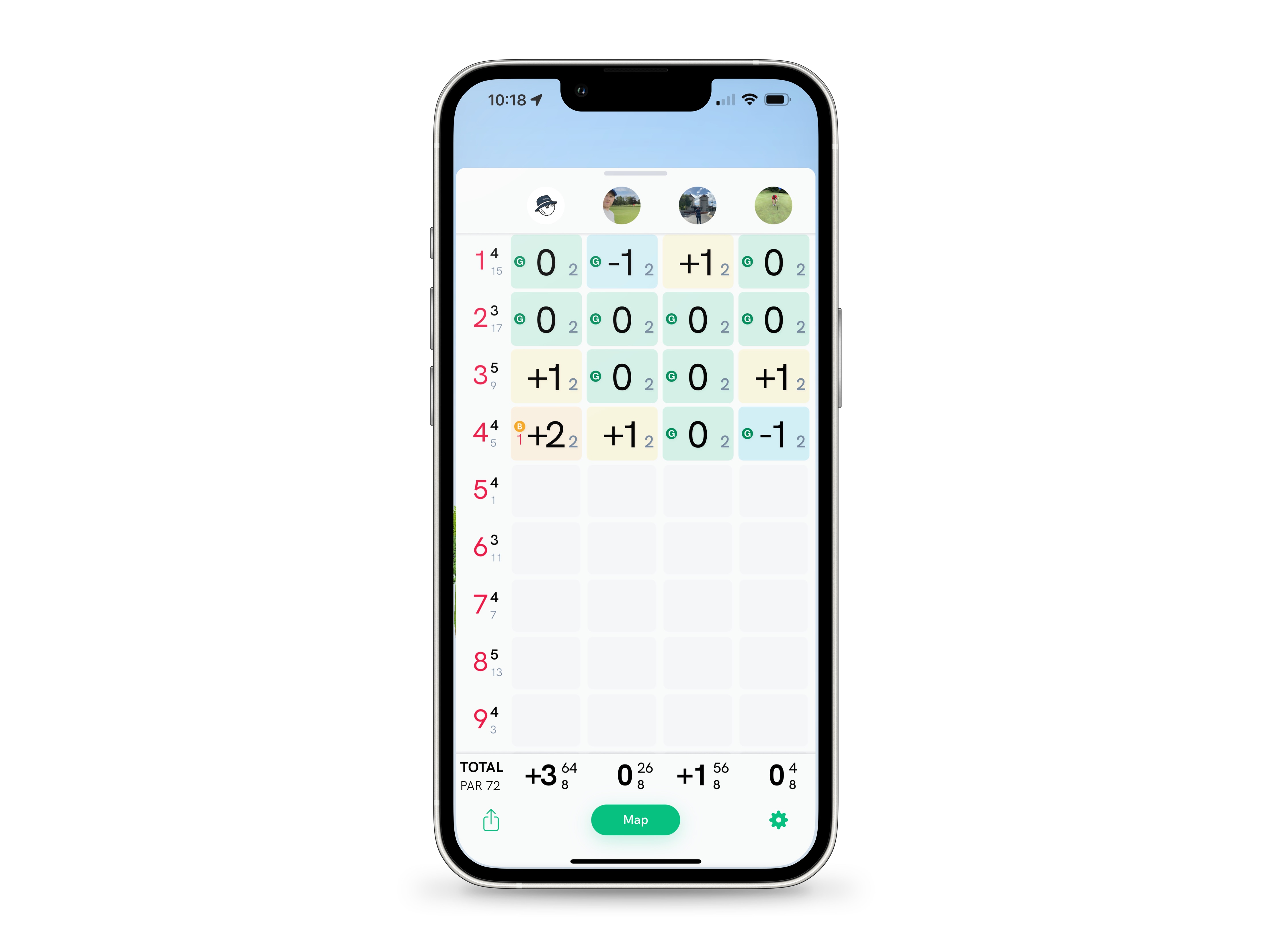
اكتشف بطاقة أدائك
المس "بطاقة الأداء والخريطة" لعرض نتائجك.
تتضمن بطاقة الأداء نتائجك بالإضافة إلى نتائج اللاعبين الذين تمت إضافتهم إلى الجولة (راجع صفحة المحتوى التعليمي "بدء الجولة" من الخطوة 8 حول كيفية إضافة لاعبين قبل بدء الجولة). وهي مكونة من عدد من الأعمدة بقدر عدد اللاعبين، ويتم قراءة النتائج عموديًا.
في وسيلة الإيضاح في العمود الأول، تشير الأرقام البرتقالية إلى رقم الحفرة، والرقم الأسود الصغير الموجود مباشرة على اليمين يحدد الـPar، والرقم الرمادي الصغير الموجود أسفله مباشرةً يشير إلى الهانديكاب. في كل خلية، يُشير الرقم الأسود الكبير إلى نتيجة اللاعب في حفرة معينة والرقم الرمادي الصغير الموجود على اليمين إلى عدد تسديداته. نظام الألوان الذي يوضح النتيجة هو نفسه المتبع في الإحصائيات (راجع الخطوة 3 للحصول على تذكير).
في أسفل عمود النتيجة، على سطر "الإجمالي"، يظهر مجموع نقاطك للجولة باللونين الكبير والأسود. الرقم الصغير الموجود في أعلى اليمين مباشرة هو عدد ضربات الهانديكاب الخاصة بك، والرقم الموجود أدناه مباشرة هو عدد تسديداتك.
يُرجى الضغط على "الإجمالي" بشكل متكرر لعرض نتائج الدخول IN والخروج OUT والإجمالي TOTAL.
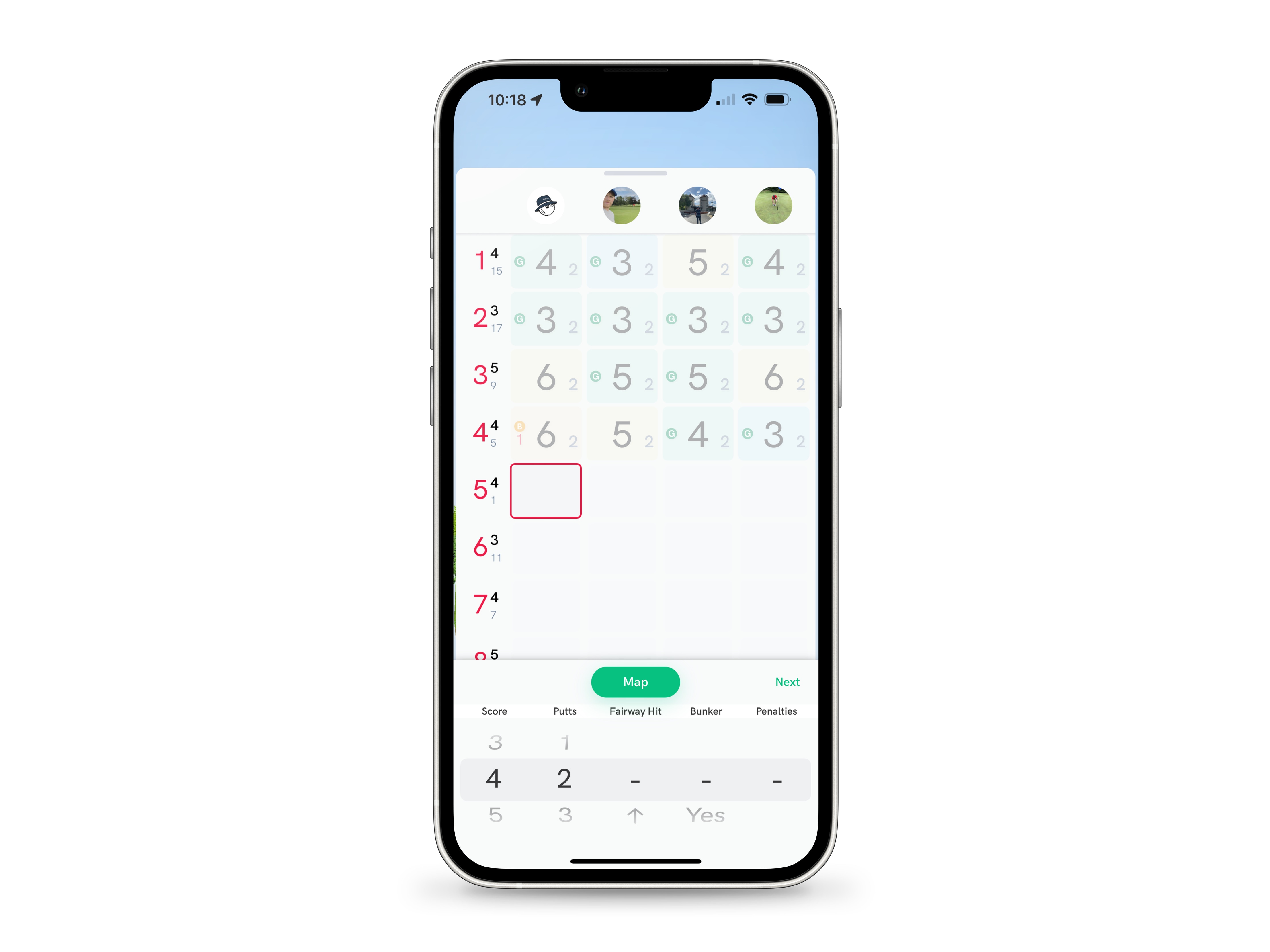
تعديل النتائج وإضافة لاعبين إلى بطاقة الأداء
لتعديل نتائج اللاعب، يُرجى النقر فوق القفل الموجود في الجزء العلوي الأيسر من شاشتك. يتم استبدال الأيقونة بغطاء يحمل الرمز "+" وإذا لمسته مرة أخرى ستتمكن من إضافة لاعبين إلى بطاقة الأداء.
ثم المس الخلية التي تختارها لعرض واجهة التعديل. المربع الذي يتم تعديله له إطار باللون الأحمر.
يُرجى التمرير عموديًا في أعمدة "النتيجة" و"التسديدات" و"ضربة الطريق السالك" و"ضربة القبو" و"ضربات الجزاء" لتحديد القيم. المس "موافق" أو اسحب لأسفل لإغلاق واجهة التعديل.
يتم حفظ تغييراتك تلقائيًا ويتم تحديث ملخص الجولة والإحصائيات بالبيانات الجديدة.
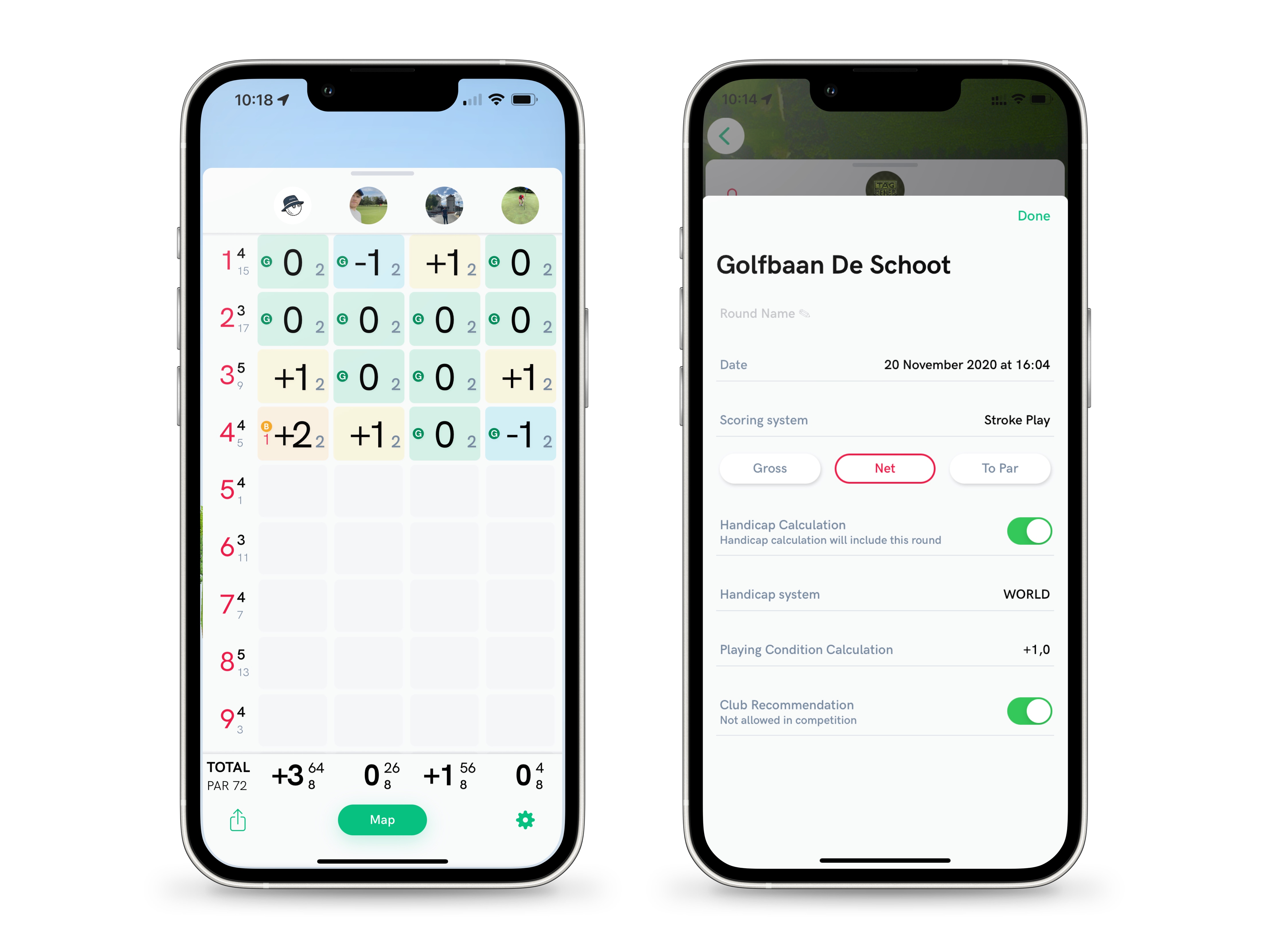
تحديث معلومات الجولة
من الممكن أيضًا تعديل معلومات مباراتك من خلال بطاقة أدائك.
يُرجى الضغط على أيقونة الترس في أسفل يمين الشاشة لتحرير اسم الجولة، أو تغيير نظام التسجيل، أو اختيار ما إذا كنت تريد تضمين جولتك في حساب الهانديكاب أم لا.
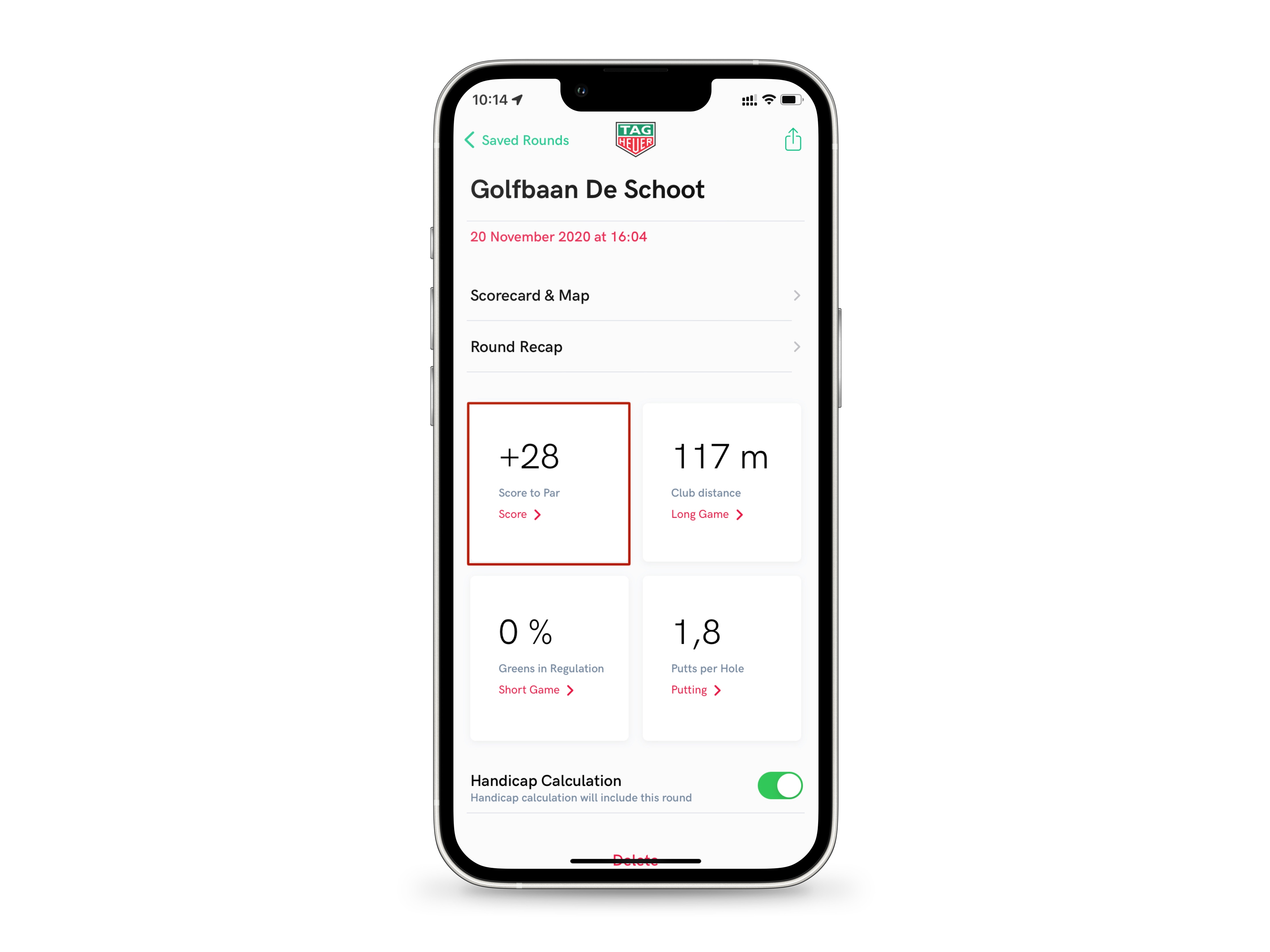
التحقق من إحصائيات مباراتك
يُرجى السحب لأسفل من تفاصيل جولتك لعرض بيانات مباراتك.
المس المربعات لاكتشاف إحصائيات الجولة والمباراة القصيرة والمباراة الطويلة والتسديد.
يوجد أسفل الإحصائيات طريقة أخرى لتمكين أو تعطيل محاكاة الهانديكاب لجولة ما (راجع أيضًا الخطوتين 2 و9 لتجديد معلومات حساب الهانديكاب).
يُرجى الضغط على مربع "النتيجة" لاكتشاف إحصائياتك الكاملة.
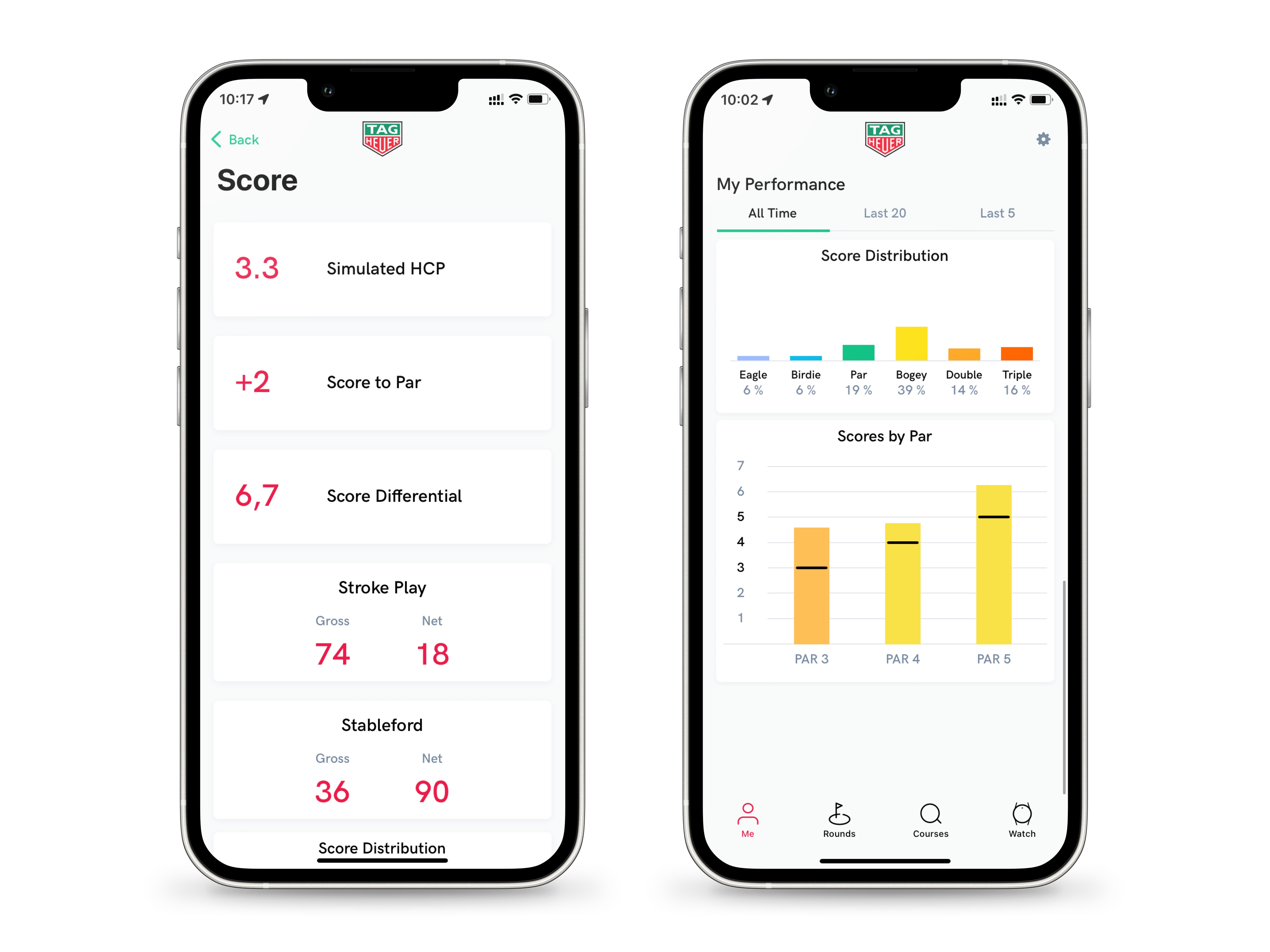
عرض إحصائيات جولتك
تجمع صفحة النتائج جميع الإحصائيات المتعلقة بجولتك بالإضافة إلى حساب النتائج في الأوضاع المختلفة للمباريات .
الهانديكاب المحاكى لهذه الجولة موجود في المربع الأول.
يُرجى السحب لأعلى لعرض ضرباتك. تتم قراءة الرسوم البيانية تمامًا كما في الخطوة 3 باستثناء أن الإحصائيات خاصة بهذه الجولة (وليس متوسطًا خلال ثماني مباريات).
يُرجى الضغط على "رجوع" للعودة إلى تفاصيل الجولة.
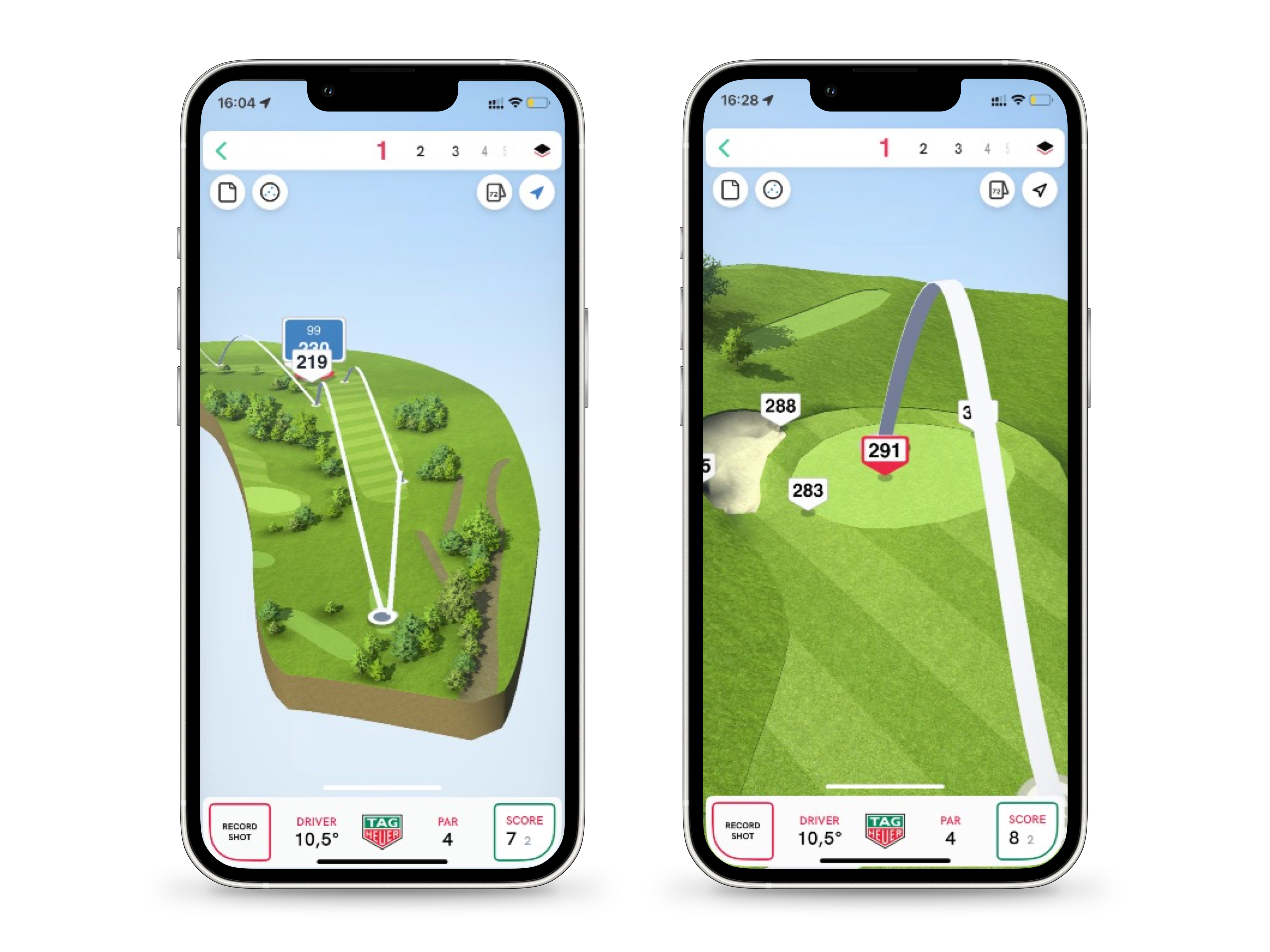
تصور ضرباتك
لعرض طلقات الاقتراب الخاصة بك على الخريطة ثلاثية الأبعاد لملعب الغولف، يُرجى الضغط على "بطاقة الأداء والخريطة" ثم زر "الخريطة" الأخضر الموجود أسفل بطاقة الأداء الخاصة بك.
يتم تمثيل مسار طلقاتك بأقواس بيضاء تبدأ من نقطة الإنطلاق وتنتهي باللون الأخضر.
استخدم إصبعين لتكبير/تصغير الخريطة وتحريكها. على خريطة الحفرة، يتم تحديد موضع البداية على نقطة الإنطلاق بنقطة رمادية (تظهر باللون الأزرق فقط عندما تكون متواجدًا في الملعب).
يشير الهدف باللونين الأحمر والأبيض إلى النقطة المثالية لطلقتك الأولى، وتعرض اللوحة الزرقاء أو الأرجوانية المسافة من موقعك إلى الهدف (بشكل كبير في الأسفل) والمسافة بين الهدف والمنطقة الخضراء (بشكل صغير أعلاه مباشرةً).
تشير المنارات البيضاء إلى المسافة بين موقعك والمخاطر المختلفة في المسار. يُرجى الضغط على رقم في الشريط الموجود أعلى التطبيق لتغيير الحفرة.
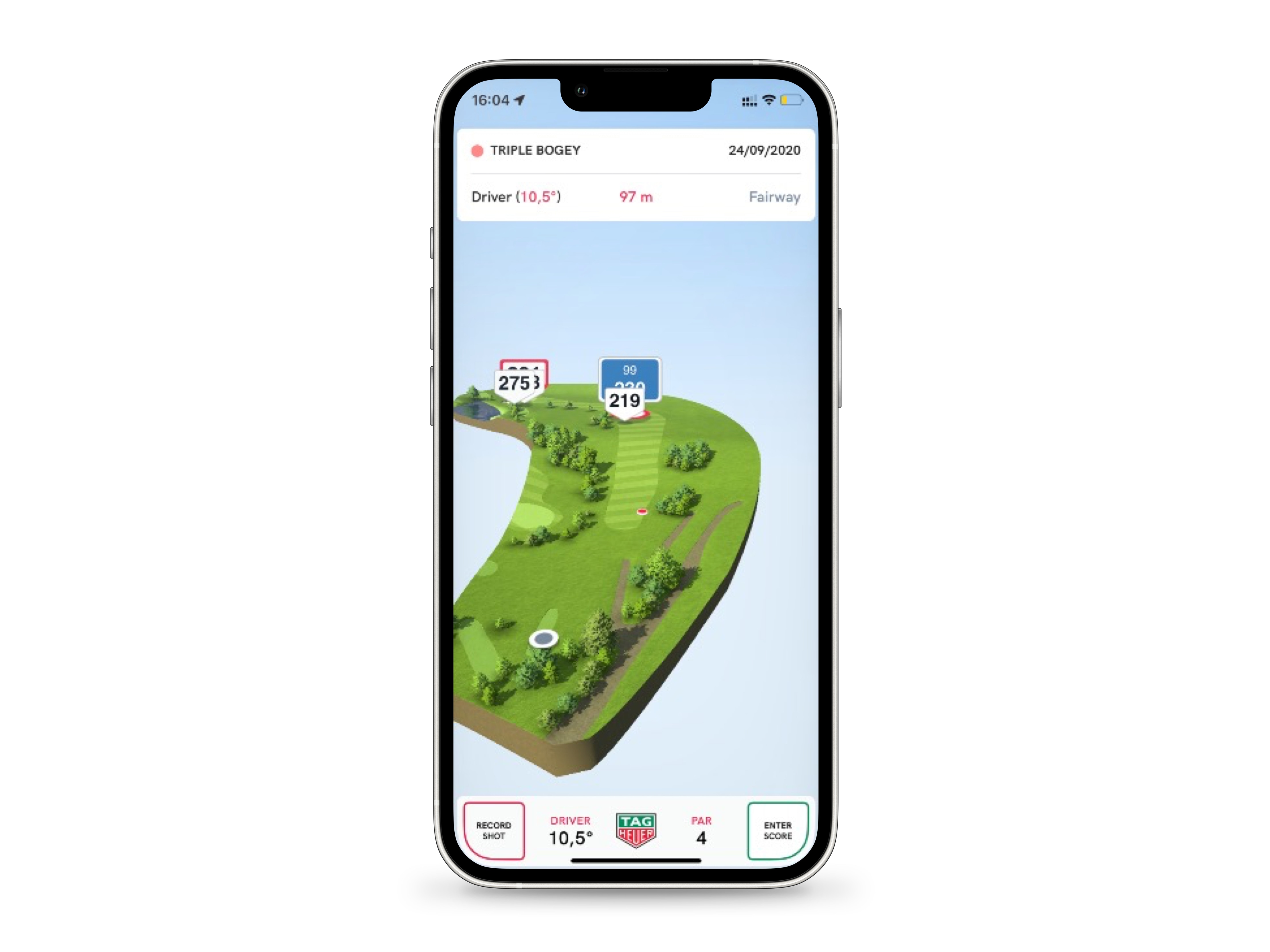
مقارنة ضرباتك البعيدة
عندما تلعب مرتين على الأقل في نفس الملعب، يمكنك مقارنة ضرباتك البعيدة عن طريق الضغط على الأيقونة الدائرية في الجزء العلوي الأيسر - يظهر الجزء الداخلي من الأيقونة باللون الرمادي عندما تكون نتائجك مخفية.
يتم ترميز طلقاتك السابقة على الخريطة بكرات ملونة أو نقاط حمراء. يُرجى الضغط عليها لفترة طويلة لعرض السجل والعصا والمسافة ومستوى ضرباتك.
يُرجى الضغط على "رجوع" على هاتفك للعودة إلى تفاصيل جولتك.









